Passaggi per installare facilmente il popolare lettore di streaming online Popcorn Time su Ubuntu 20.04 LTS Focal Fossa Linux o versioni successive come Ubuntu 19.04/18.04 per guardare vari film e programmi TV.
Cos'è l'app Popcorn Time?
Porncorn Time è un'app per lo streaming online di film e programmi TV gratuitamente utilizzando file Torrent. È un'applicazione open source disponibile per tutte le principali piattaforme come Linux, Windows, macOS e Android. A causa della sua popolarità, vari siti web usano il suo nome per offrire app, ma quello ufficiale è https://popcorntime.app/
Quindi, assicurati di visitare il link sopra indicato solo per scaricare la sua applicazione per Linux, Windows e altri siti Web operativi.
Requisiti per l'installazione di PopCorn Time su Linux:
- non root
sudoutente - Connessione Internet funzionante
- Ubuntu 20.04 LTS/18.04 LTS o altri Linux come Mx Linux, Linux Mint, RedHat, CetOS, Fedora, ecc. Il comando sarà lo stesso per tutti loro.
Passaggio 1:crea una directory per l'app Popcorn Time
Bene, possiamo creare ed eseguire questa app di streaming online direttamente da Download directory, tuttavia, per evitare l'eliminazione accidentale, stiamo creando una cartella in /opt directory.
sudo mkdir /opt/pop
Fase 2:passa alla directory pop
Ora, passa semplicemente alla directory sopra creata per scaricare e salvare l'app Popcorn Time Linux.
cd /opt/pop
Fase 3:scarica l'archivio Linux di Popcorn Time
L'applicazione è disponibile in due versioni per l'installazione su Linux -32-bit e 63-bit. Puoi scaricare quello secondo l'architettura della CPU del tuo sistema.
Per sistemi a 32 bit
sudo wget https://get.popcorntime.app/build/Popcorn-Time-0.4.4-linux32.zip
Per sistemi a 64 bit
sudo wget https://get.popcorntime.app/build/Popcorn-Time-0.4.4-linux64.zip
Fase 4:decomprimi l'archivio
Infine, i binari sono sul nostro sistema, è ora di decomprimerlo, in modo da eseguire l'ora dei popcorn su Linux per guardare vari film e programmi gratuitamente. Poiché il file che abbiamo scaricato utilizza .zip estensione quindi usiamo unzip comando.
Nel caso in cui il tuo sistema non disponga di uno strumento di decompressione quindi installalo :
Per i sistemi Debian e Ubuntu.
sudo apt install unzip
Su CentOS o RHEL
sudo yum install unzip
Comando per estrarre i Popcorn scaricati Archivio.
Sintassi :sudo unzip filename
Se hai 32 bit:
sudo unzip Popcorn-Time-*-linux32.zip
Per 64 bit
sudo unzip Popcorn-Time-*-linux64.zip
Passaggio 5:crea un collegamento sul desktop
Anche se possiamo avviare direttamente Popcorn-Time senza collegamento sul desktop usando il comando /opt/pop/./Popcorn-Time
Tuttavia, per consentire a tutti di eseguirlo facilmente senza passare ogni volta dal terminale di comando, dovremmo creare un collegamento sul desktop, ed ecco il modo per farlo.
sudo nano ~/Desktop/Popcorn.desktop
[Desktop Entry] Version=1.0 Type=Application Terminal=false Exec=/opt/pop/Popcorn-Time Name=PopCorn Comment=Movie Icon=/opt/pop/src/app/images/icon.png
Ctrl+X e premi Y e poi Invio tasto per salvare il file.
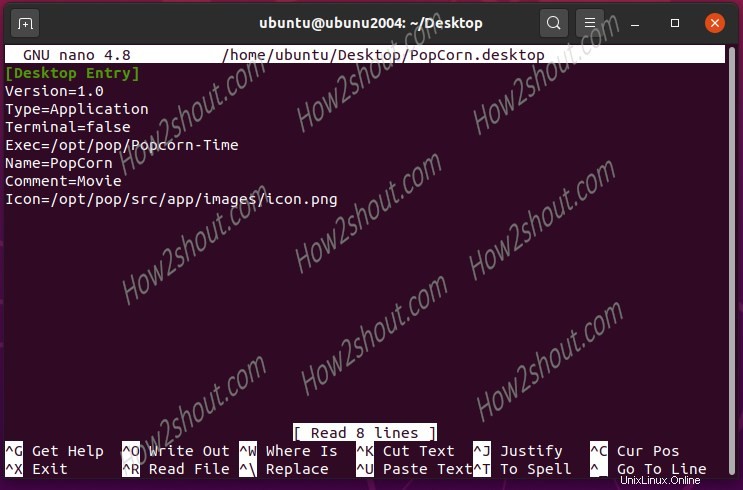
Passaggio 6:rendi eseguibile il collegamento sul desktop
Vedrai un collegamento sul desktop. Per impostazione predefinita, non eseguirà questa applicazione di streaming perché non è ancora eseguibile. Per farlo, fai clic con il pulsante destro del mouse sul Desktop creato scorciatoia e seleziona Proprietà .
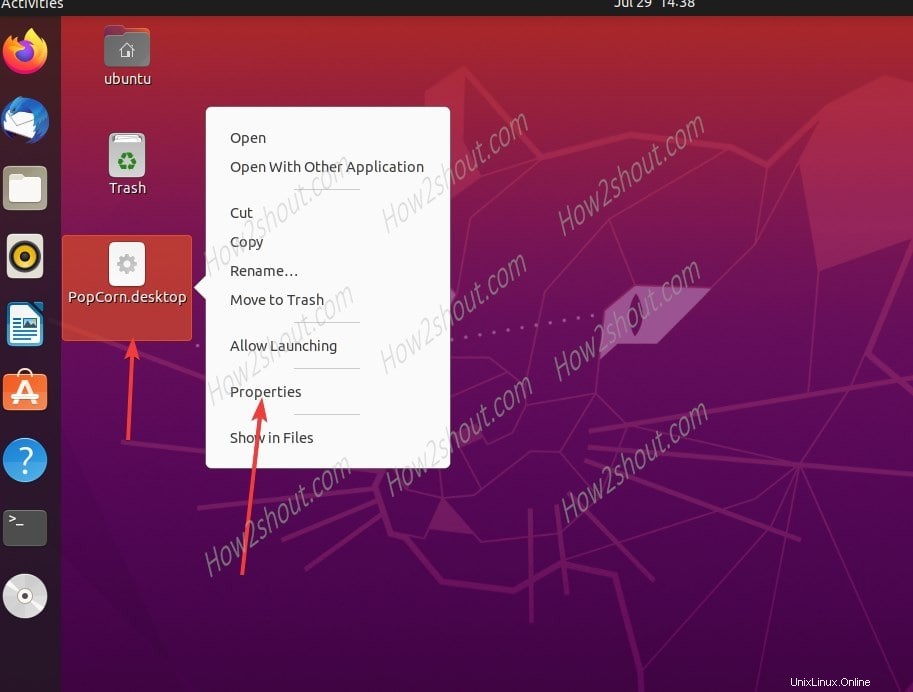
Ora vai su Autorizzazione Tab e seleziona "Consenti l'esecuzione del file come programma".

Fase 7:corri l'ora dei popcorn
Fai clic su Crea un collegamento sul desktop per iniziare a guardare film e programmi online sulla distribuzione Linux.
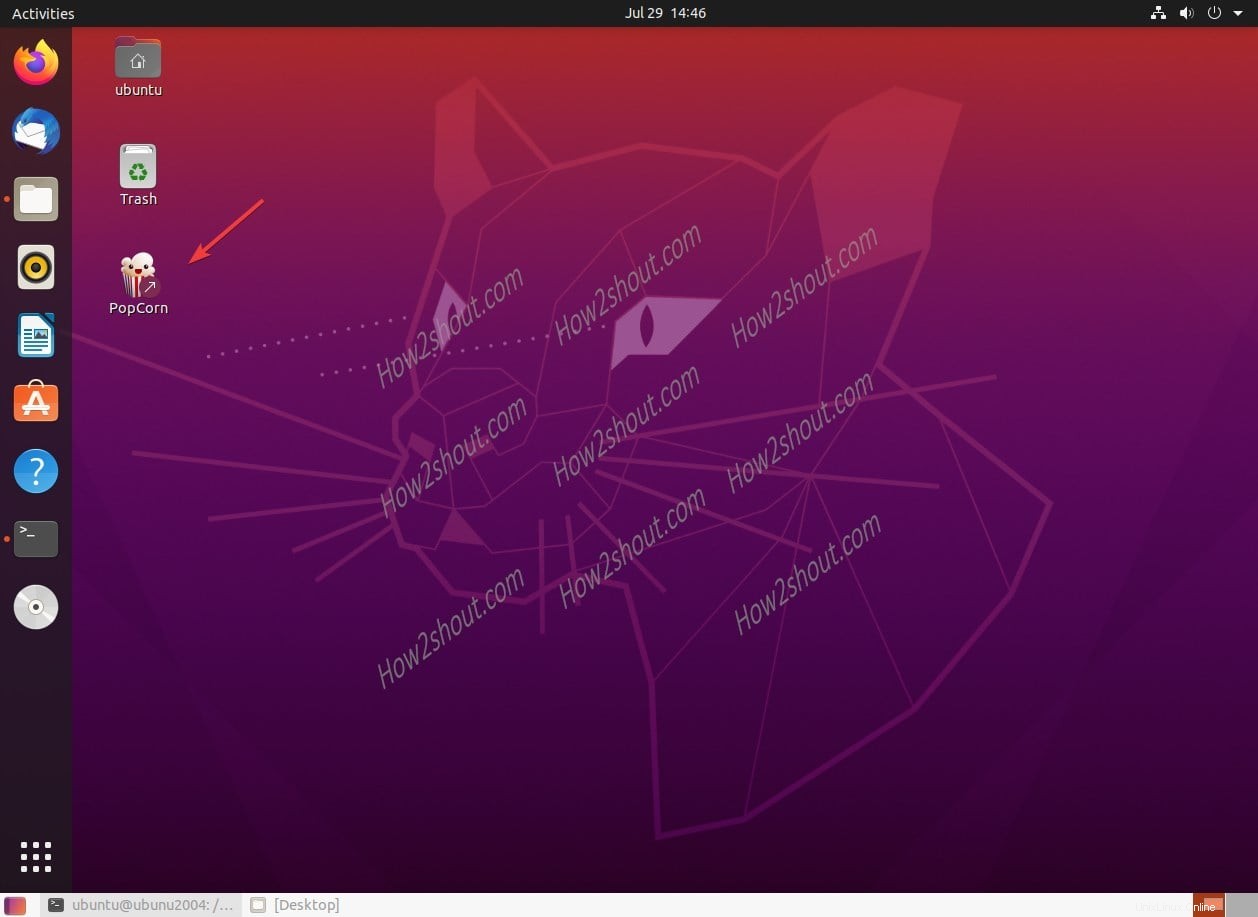
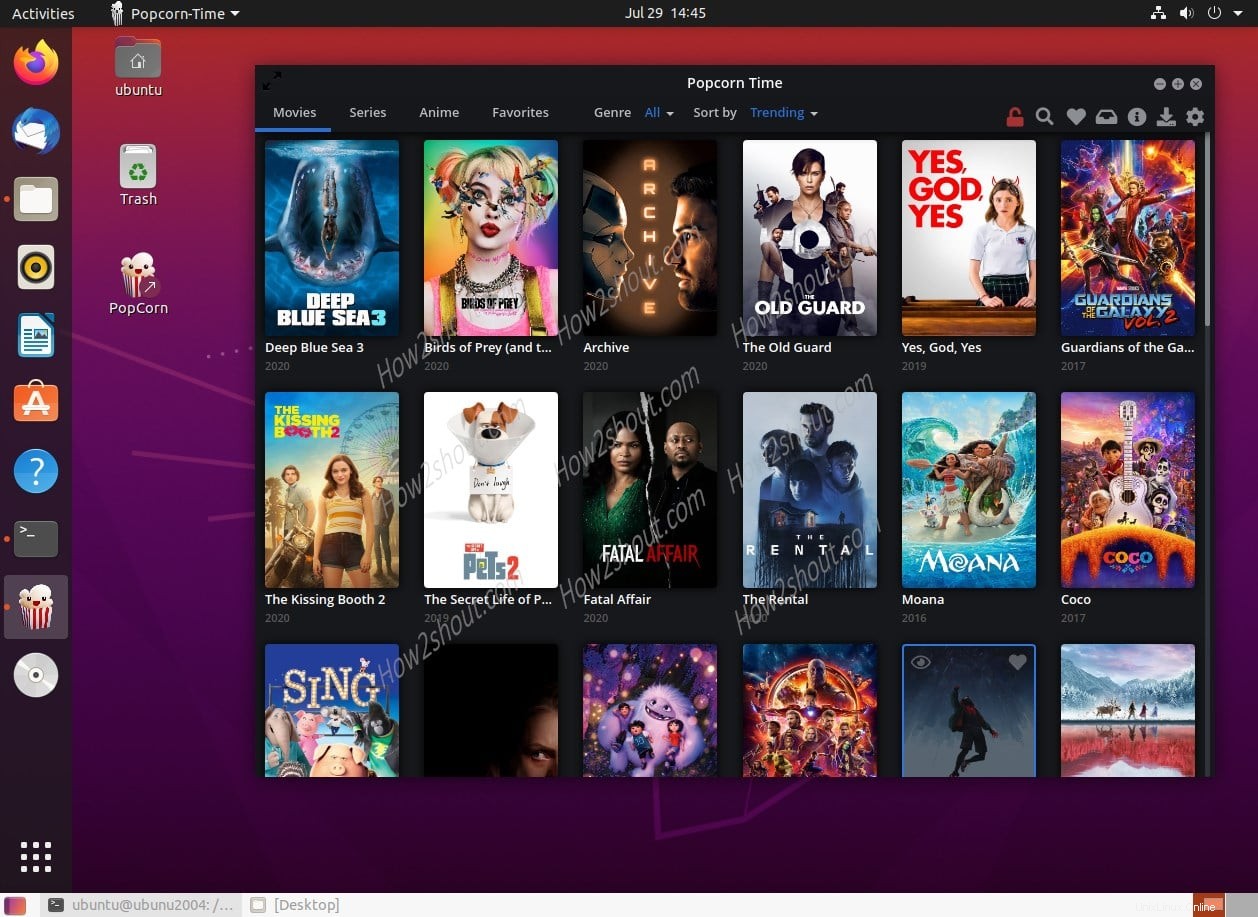
Crea una scorciatoia da tastiera per l'ora dei popcorn
Se per qualche motivo non desideri creare una scorciatoia sul desktop, assegna semplicemente una scorciatoia da tastiera all'ora dei popcorn per avviare l'applicazione quando vuoi.
- Vai su Applicazioni Ubuntu.
- Cerca Impostazioni e aprilo.
- Ora, seleziona impostazioni della tastiera dal menu delle opzioni sul lato sinistro.
- Scorri fino alla fine e fai clic su + icona.
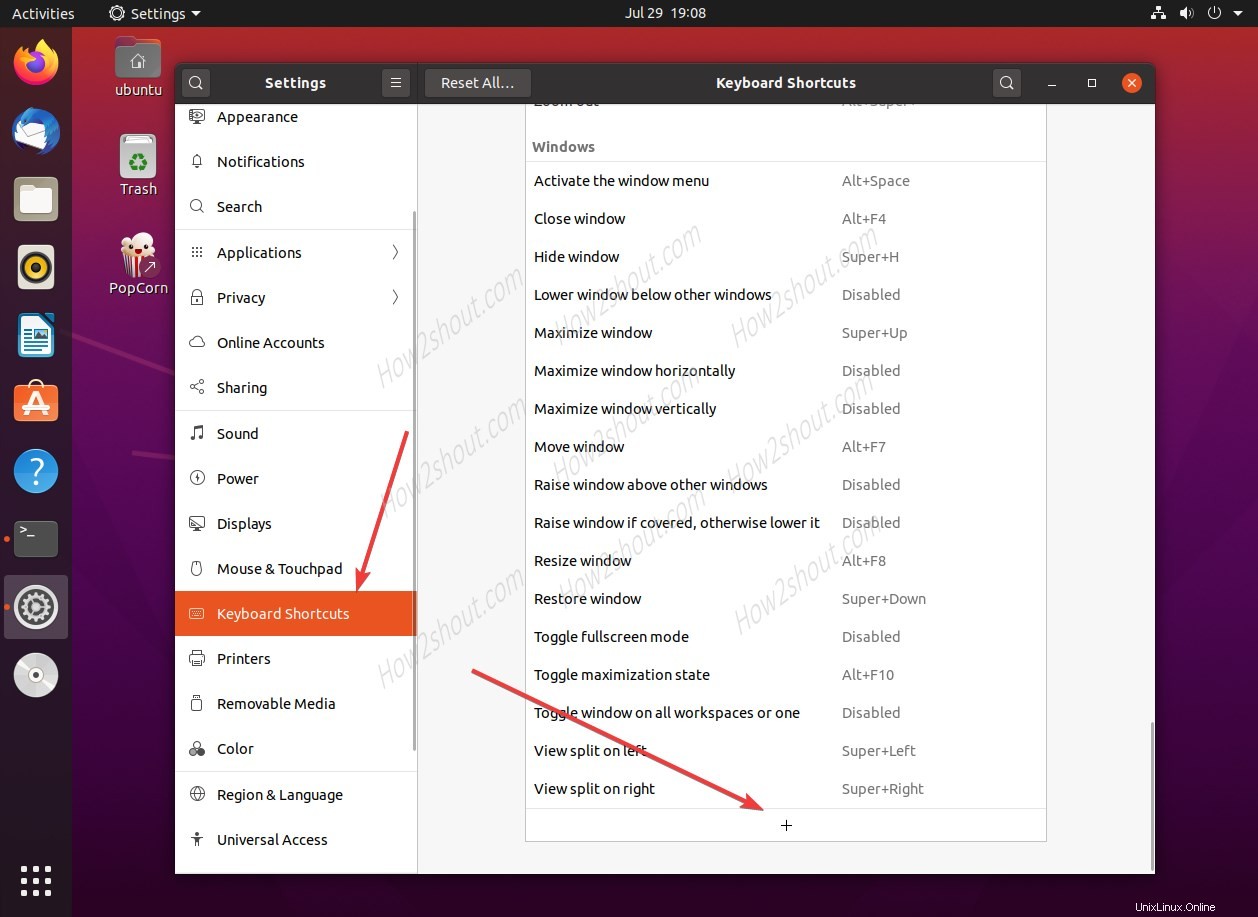
- Assegna un nome al collegamento, ad esempio Popcorn.
- Aggiungi il comando per lo stesso. Copia e incolla questo:
/opt/pop/Popcorn-TimeSe l'hai installato da qualche altra parte, usa quel percorso. Tuttavia, se hai seguito questo tutorial, usa quello fornito. - Ora, imposta la scorciatoia da tastiera come preferisci. Tuttavia, assicurati solo che non sia stato assegnato a qualche altra applicazione o servizio su Ubuntu 20.04 LTS. Pertanto, qui stiamo usando MAIUSC+ALT+P . Puoi usare lo stesso. Per registrare la scorciatoia devi solo tenere premuti i tasti sulla tastiera uno per uno.
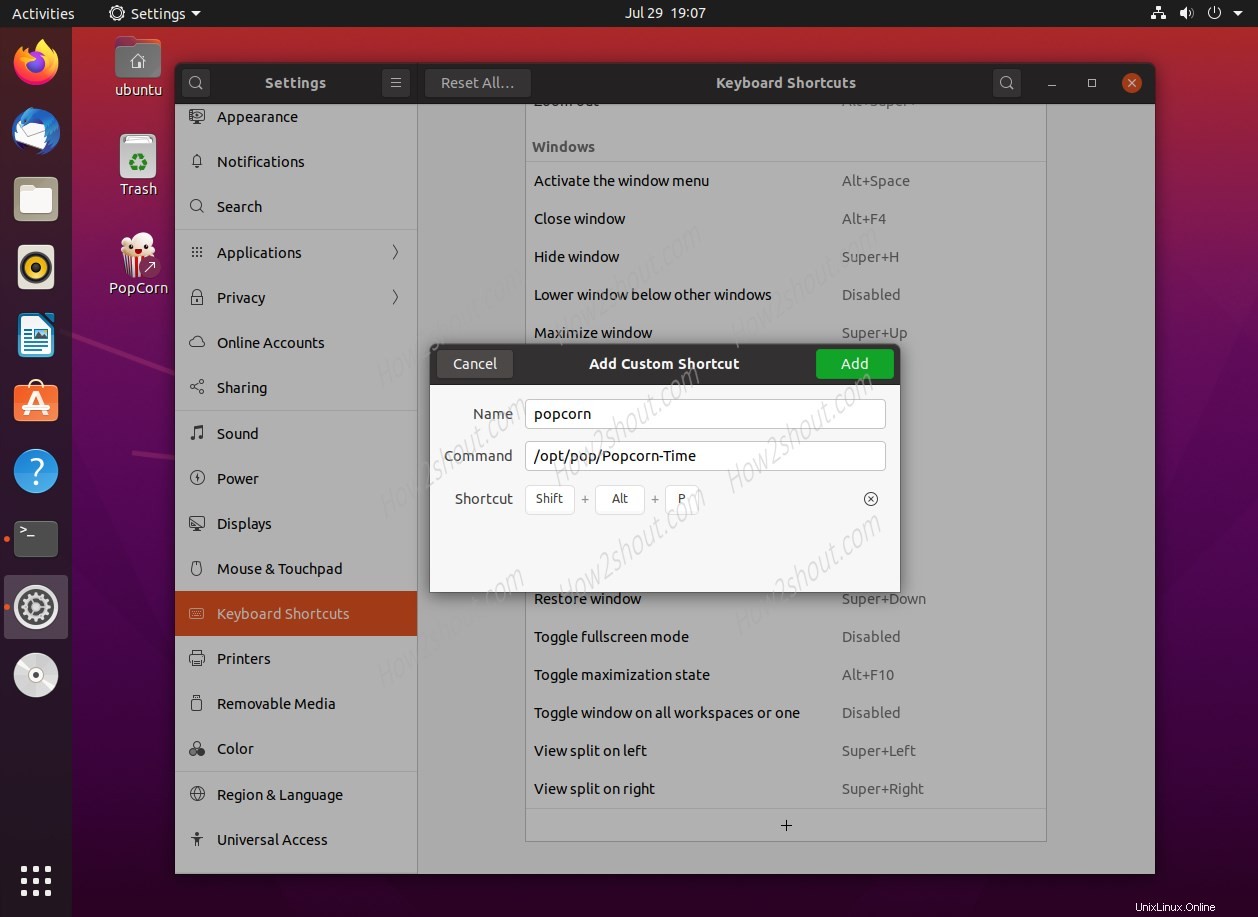
- Al termine, Aggiungi la scorciatoia da tastiera per l'ora dei popcorn e chiudere la finestra delle impostazioni.
- Ora, ogni volta che vuoi eseguire questa applicazione di streaming di film e programmi TV online. Basta premere il collegamento creato e l'app sarà di fronte a te.
Sapere di più:
- Imposta la password dell'utente root in Ubuntu 20.04 LTS focal fossa
- Come installare WordPress utilizzando Bitnami su Ubuntu 20.04 LTS
- Passaggi per installare Adobe Reader su Ubuntu 20.04 LTS
- Come installare Lightzone Photo Editor su Ubuntu 20.04/18.04